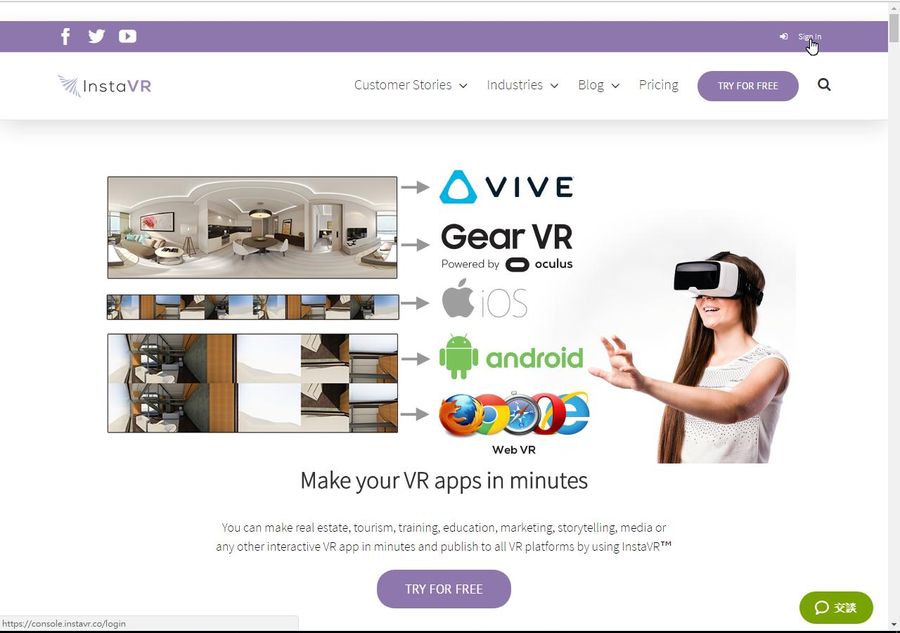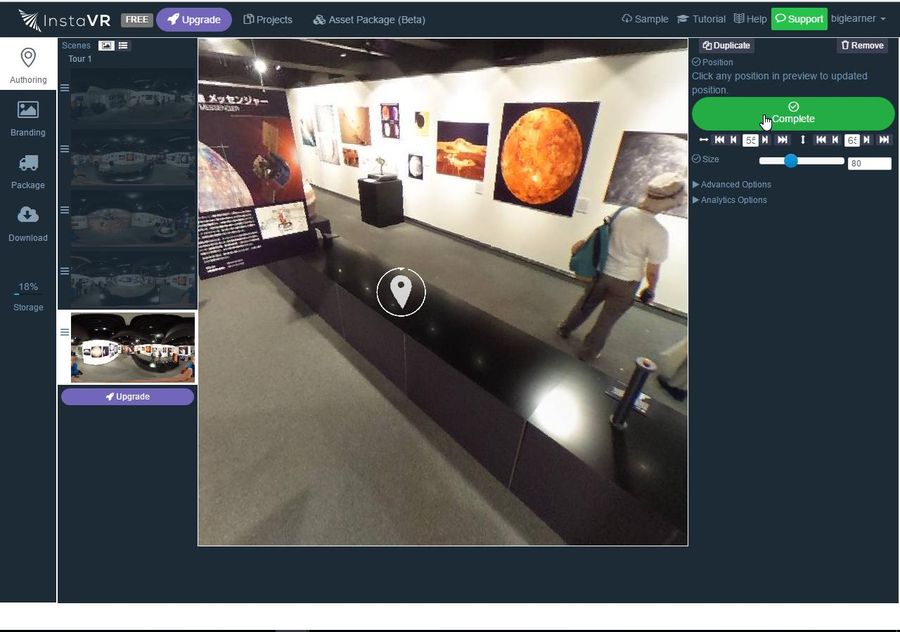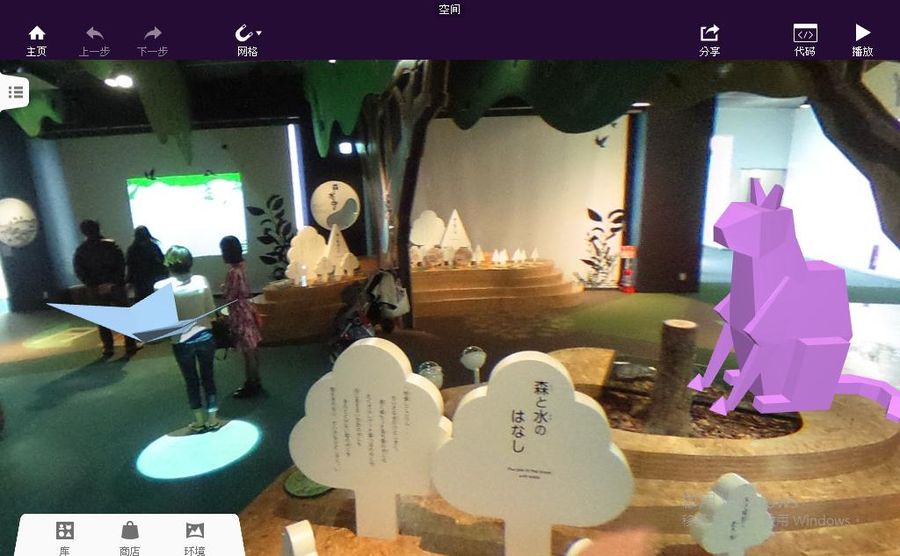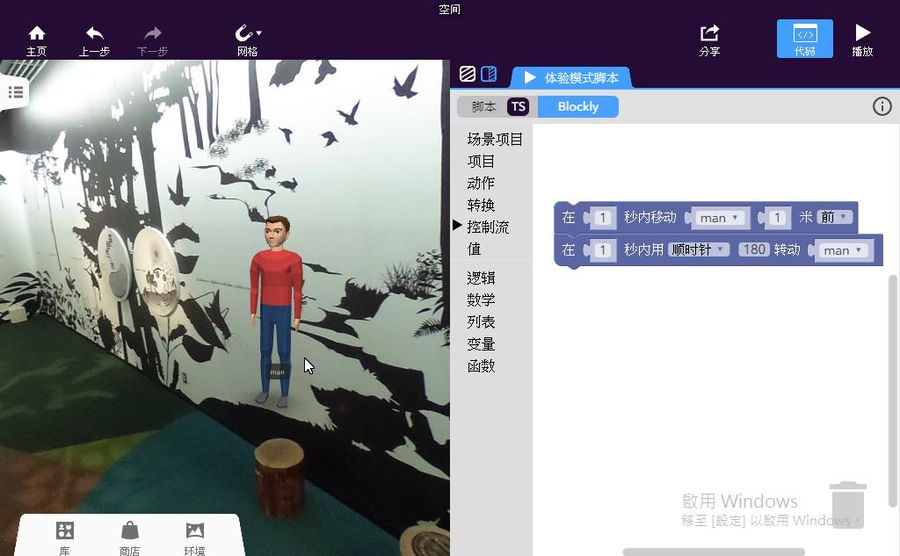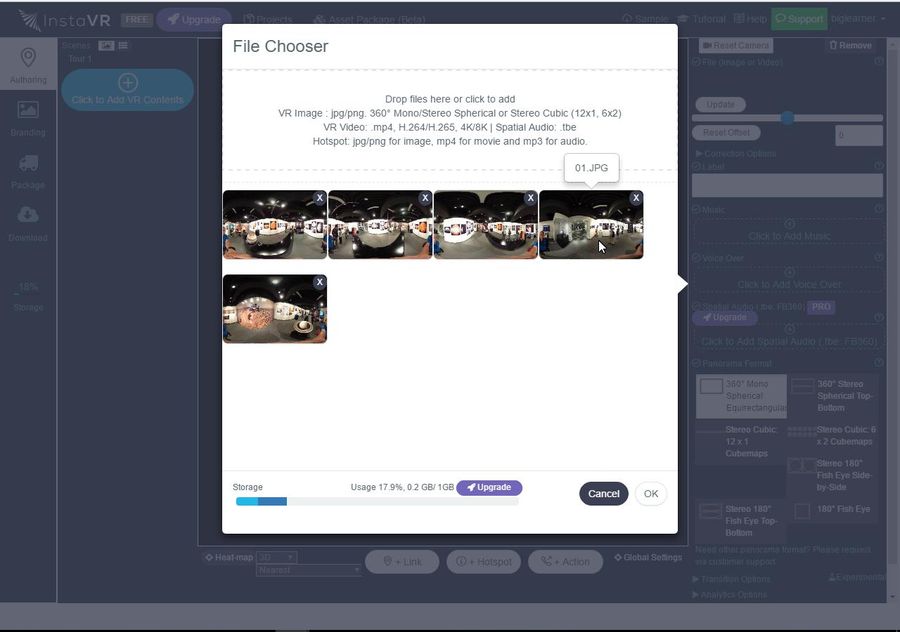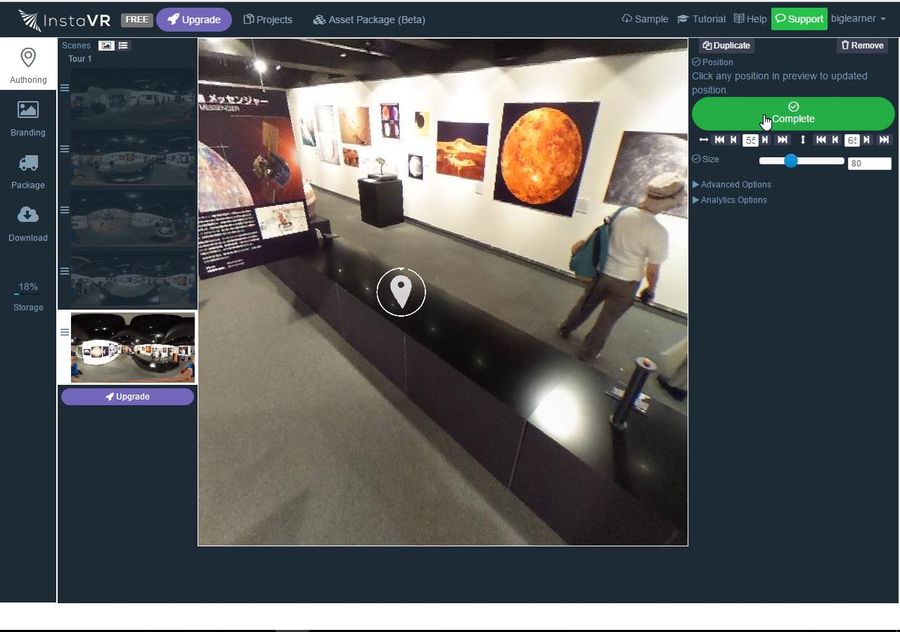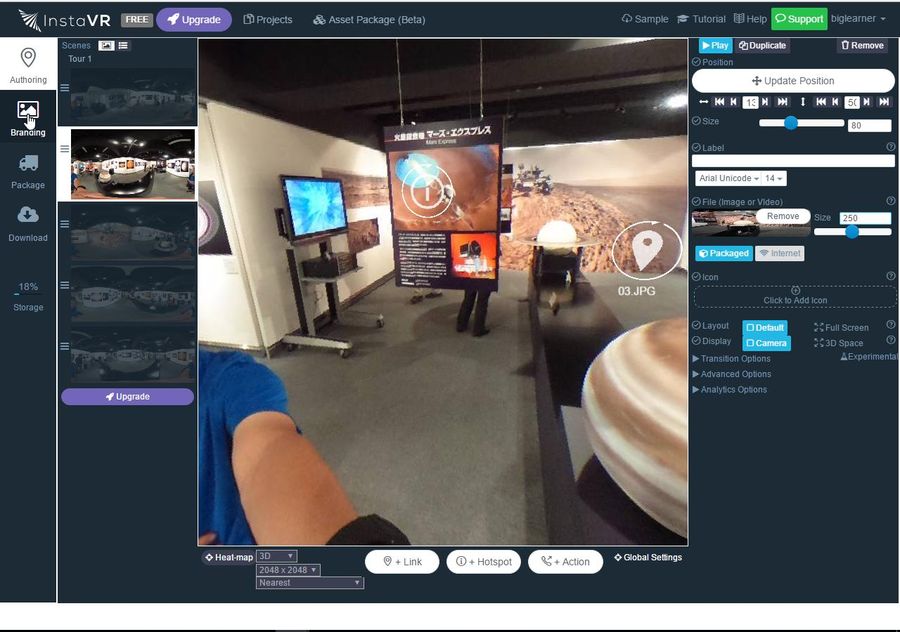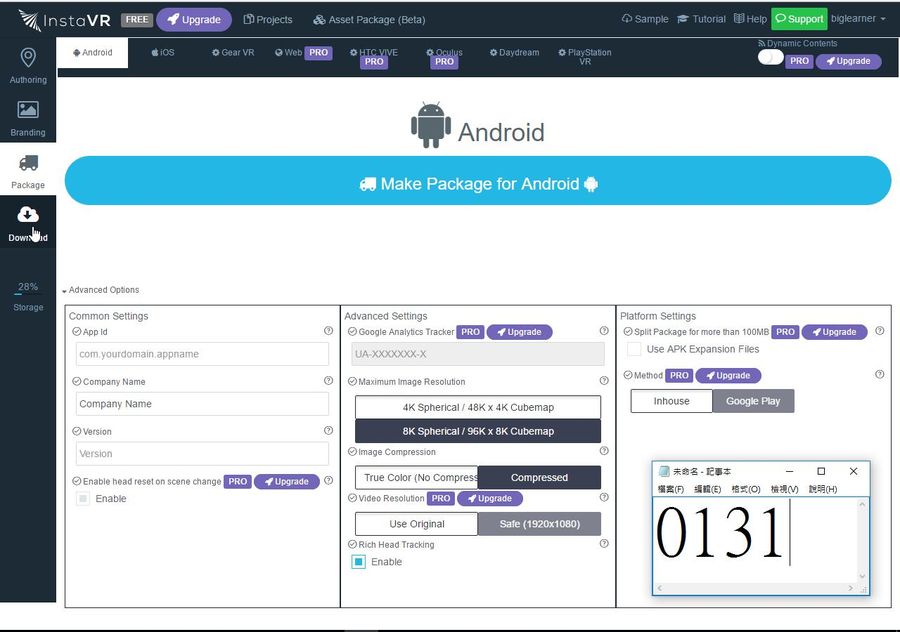InstaVR與COSPACES實做簡報、影片與作品分享
InstaVR與COSPACES實做簡報、影片與作品分享
作者:塾長 日期:2017-05-27 11:20
 InstaVR App實作與淘來的平板電力又驚呆!
InstaVR App實作與淘來的平板電力又驚呆!
作者:塾長 日期:2017-05-17 23:27
利用InstaVR網站實做一份包含5張全景相片與一張相片資訊的App(Apk下載,102mb、QRCode貼於文末,以Android載具處理),操作影片如下:
「InstaVR App實作」影片,過程畫面:
|
上傳全景相片 |
編輯任意門(Link) |
|
熱點(Hotspot) |
下載的進階設定 |
專案管理 |
這篇文章又有「驚呆」,而且三個!
首先,就如影片介紹般,製作簡單,但功能按鈕繁多(pro....),所以容易忍不住想付費升級為專業版,先忍住。
再則,5張照片全景加一張照片的組合,全部檔案合計少於25MB,但包裝成可離線使用的APP卻成為102 MB。幾點考量如下,供大家取捨拿捏:
1.如果只是利用Theta app來開這5張全景相片,需要把照片放進平板、再逐一瀏覽檢視。
2.或者製作成為roundme、720Yun,需要提供網址、雲端瀏覽,無線網路要夠穩。
3.索性我就把這100多MB的Apk,從電腦一台台連接平板複製檔案、安裝、將APP置於平板首頁,12台平板約莫20分鐘搞定。
4.逐台打開來看、滑動與任意門切換都很順,相信探索與討論可以更聚焦,也不用擔心看不清楚、網路連不到等等。
最後一個驚呆,則是關於淘寶買了兩年多從未開封的酷比魔方U27GT平板,趁這次也拿來安裝試試~最恐怖的應該是平板內紙盒都微黃了,竟然接上充電線時告訴我電力百分百百!實在太神奇了,反倒後來安裝完成InstaVR App就沒帶來太多興奮了,哈哈!
 |  |

 InstaVR~建立自己的的VR App!
InstaVR~建立自己的的VR App!
作者:塾長 日期:2017-05-14 10:40
對360相片、VR應用再添利器!
利用Cospaces(我的介紹)可以建立自己的虛擬實境世界,而這個InstaVR ,能讓自己製作360全景應用成為獨立的APP。呵呵,玩這個網站,也同時有「Holobuilder」(全景製作引導操作)和「Appsgeyser」(App製作與下載)的fu呢,哈哈!
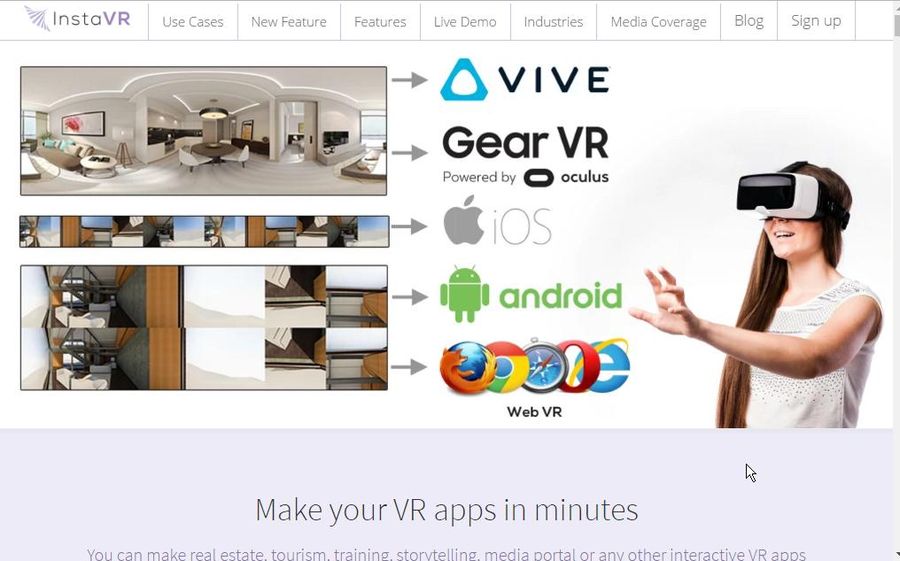 | 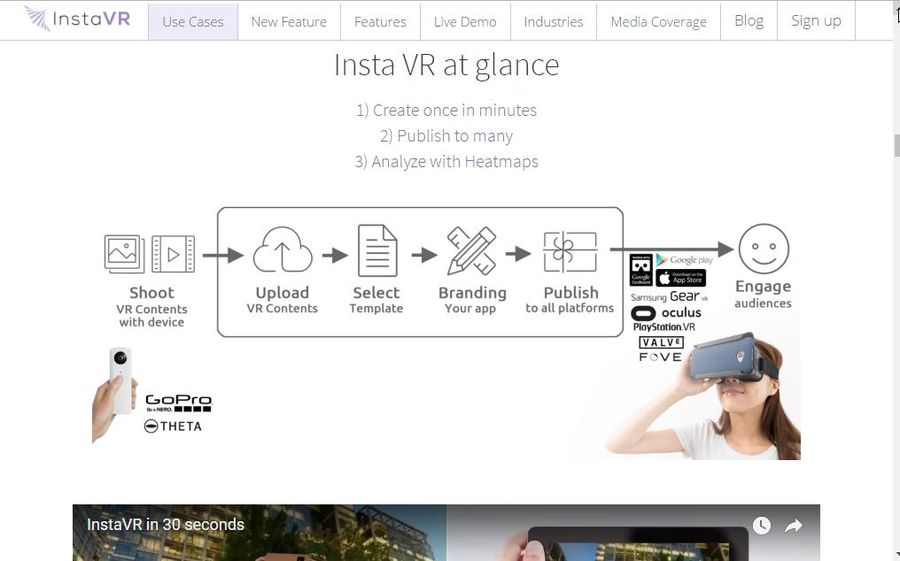 |
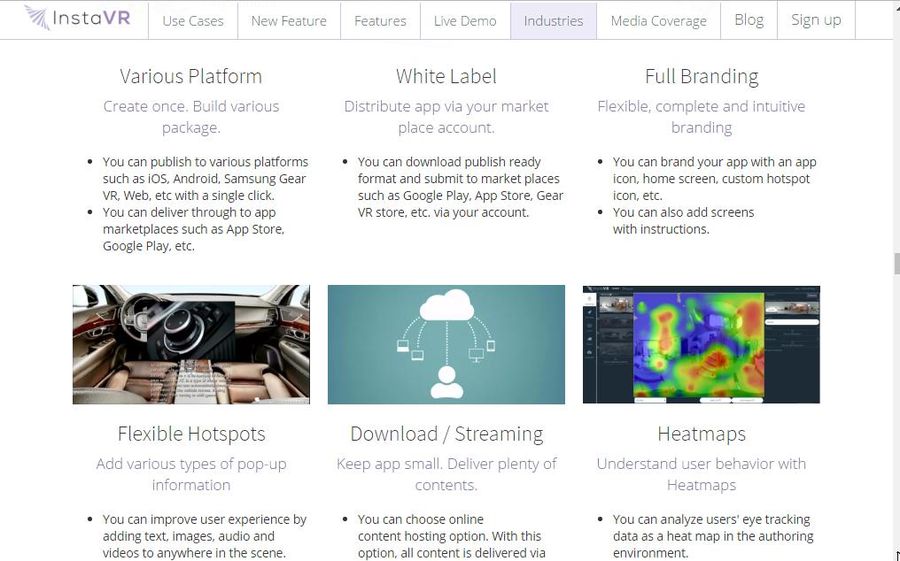 | 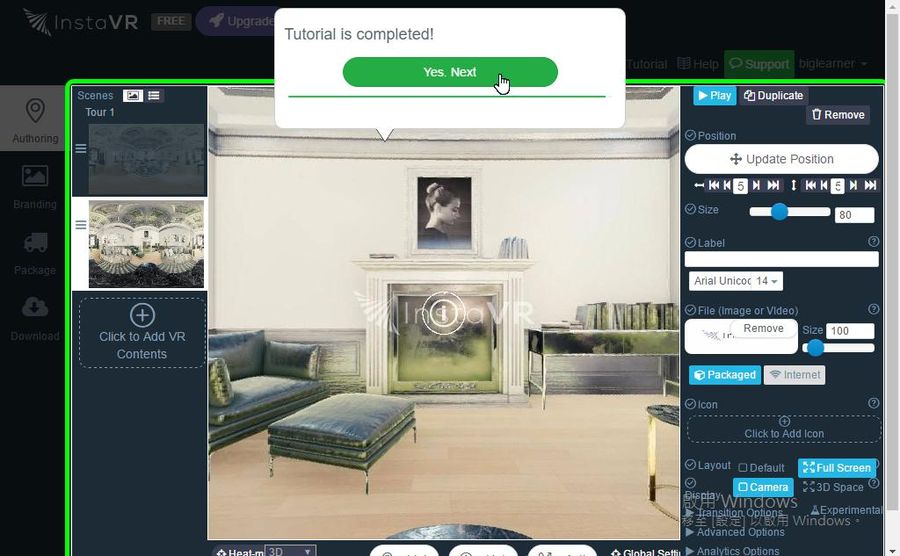 |
還是先以網頁擷取畫面錄製簡介:
1.Instvr介紹
2.InstVR操作教學
免費與付費功能比較:
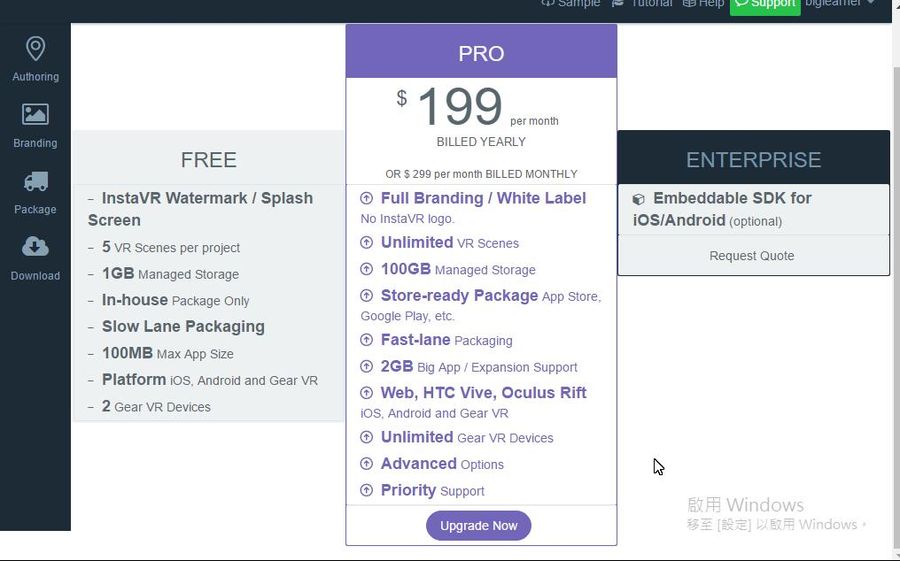
- 1